
Diablo 2 боран دىن مۇسابىقىسىنىڭ مودا قاتار جايلىرىدا بىرى. ئۇنىڭ قوللاش ئۇزۇن ھازىر ئىشلەپچىقىرىشتىن توختىتىلدى, ئىلتىماسنى بەرپا رەسمىي قويۇپ ئارقىلىق بولىشى مۇمكىن ئەمەس. لېكىن, بۇ كونا ئويۇن ئۆتۈپ يەنىلا توپ مەستانىلىرى ۋە ھەۋەسكارلىرىغا خىتاب بىلەن ئىنتايىن مودا بولۇپ. دەسلەپتە, Diablo 2 Windows 7 قاچىلانغان بىر PC ئېلان ئۈچۈن ئەلالاشتۇرۇلغان ئەمەس بولۇپ, ئۇ پەقەت بىر نەچچە تەرەپلەردە ئېلان قىلىنغاندىن كېيىن قارار قىلىندى, ئەمما بىر قىسىم ئابونتلار ئىلتىماس باشلىنىشتىن مەزگىلىدە يەنىلا يۈزى مەسىلىلەر. بىز بۇ ئەھۋالنى تۈزىتىش ئىشلەتكىلى ئۇسۇلىنى نامايەن قىلماقچى بۈگۈن, مۇتلەق بارلىق تەخمىنەن داڭلىق nuances دېدى.
بىز Windows يىلى Diablo 2 ئېلان مەسىلىلەرنى ھەل 7
تۆۋەندىكى ئۇسۇل ئۇلارنىڭ كۈچى ۋە يولغا قويۇش, ئاددىيلاشتۇرۇش ئۈچۈن ئورۇنلاشتۇرۇلىدۇ بولىدۇ. بىز ئېنىق تەۋسىيە يېتەرلىك مۇمكىن ۋاقتى مۇۋاپىق چارە تېپىش ئۈچۈن, بۇ تىزىملىكى ئەمەل. بۇ سەۋەبىدىن ئۇ قوزغىتىش ۋاز مەزگىلىدە پەيدا خاتالىق ئىشلىرىنىڭ تەخمىنەن بىر unambiguous جاۋاب بەرگىن شۇڭا ئوتتۇرىغا كېرەك دەسلەپتە ئەمەسلىكىنى ئەمەلىيەتتە بولسا.ئۇسۇلى 1: سىن سىناق قاچىلانغان
Diablo 2 قاچىلىغاندىن كېيىن سىز قىسقۇچنىڭ يىلتىزىغا قاراپ باقايلى, ئەگەر بىر ئىجرا ھۆججىتى, سىنبەلگە بۇنىڭ سۆزىنى «سىنلىق سىناش" ئۆز ئىچىگە ئالغان يەردە تەكشۈرگىلى. بۇ پروگرامما ئىجرا بولسا رولى بۇ ئىسىم كەلگەن ئاللىقاچان ئېنىق - ئۇ تۈزۈمىنى scans ۋە قاچىلانغان discrete ۋە توپلاشتۇرۇلغان كۆرسىتىش كارتىسى چىقىپ ئىلگىرى, يېڭى ئىگىلىك تىكلەش شىركىتى ئوبدان پارامېتىرى بەلگىلەيدۇ. سىناق ئاپتوماتىك قىلدى, ۋە يەنە دائىم بىز ماددىي تۇنجى جايدا ئۇنى قويۇپ, شۇڭا, ئۈنۈملۈك بولىدۇ چىقىپ قايتقۇچى بولۇپ.
- يىلتىز مۇندەرىجىگە «D2Vidtst» ئويۇن قاچىلىغان ۋە تېپىپ يولىدا ئارقىلىق سىيرىلما. ئىككى قېتىم سول كۇنۇپكا بىلەن چېكىپ, بۇ ئىلتىماسنى ئىجرا.
- دەرھال ئۇچۇرى بۇ تەكشۈرۈپ ئۈستىدە كۆرۈنىدۇ. ئۇنى ئوقۇپ چىقسىڭىز, ئاندىن ئىجرا ئىمتىھانى چېكىڭ.
- سىكانىرلاش دەرھال باشلايدۇ ۋە ھېچقانداق بىر مىنۇت ئۆتكەن بولىدۇ. بۇ مەشغۇلات جەريانىدا, بىز تەھلىل سۈپىتىگە تەسىر يەتمەيدۇ, شۇنىڭ بىلەن كومپيۇتېرىڭىزغا باشقا ھەرىكەت ئادا قىلماسلىق نەسىھەت.
- ساھەسىدە سىناق قەدەم چۈشەندۈرىدۇ لىنىيەسى كۆرسىتىش بولسا.
- ئاخىرىدا, نەتىجىدە كۆرۈنىدۇ. ئالاقىدار نەرسىنى سىزىش, ئوتتۇرىغا قويغان تەۋسىيە ئۆزۈڭنى پىششىق بىلىشى ۋە سىن ئەندىزىلەرنى تاللاپ.
- ئۆزگەرتىش كىرگۈزگەندىن كېيىن, دىئابلو 2 «D2LOWER» ئارقىلىق تەۋسىيە قىلىنىدۇ.

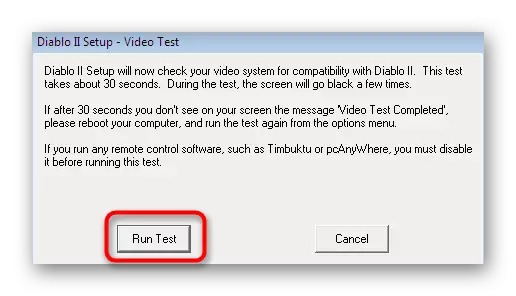


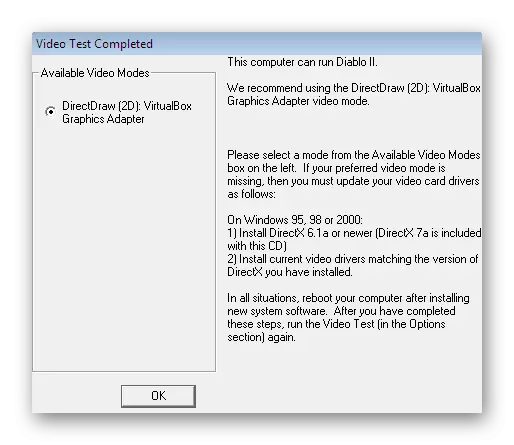
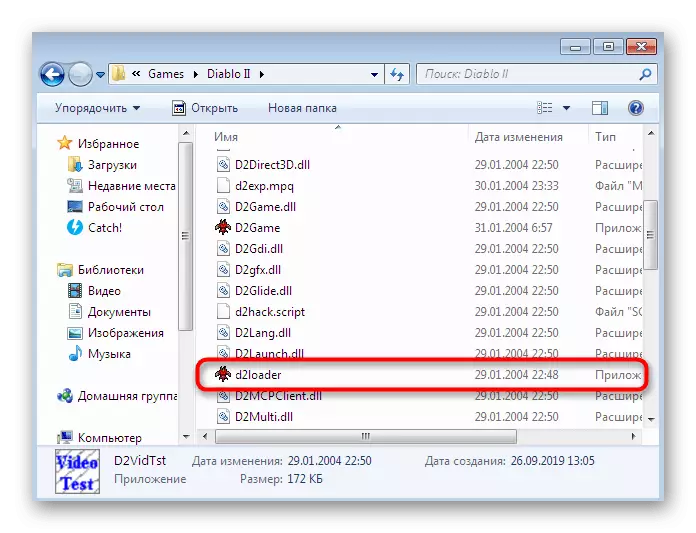
سىز تۇنجى سىناقتا 2d ھالەتنى تاللىدىڭىز, دىئابلو ئېچىلدى. ئەگەر ئۈنۈم ئېلىپ كەتمىسە, تەھلىلنى قايتا باشلاش ۋە تاماملاشنى تەۋسىيە قىلالايمىز, ئۇنىڭ ئۈنۈمىنى تەكشۈرۈش ئۈچۈن 3D تاللاشنى تاللايمىز. جاۋاب بولمىغان ئەھۋال ئاستىدا, ھەر ئىككى تەڭشەك كېيىنكى ئۇسۇلغا كىرىڭ.
2-خىل ئۇسۇل: ماسلىشىشچان تەڭشەش
بۇ ماقالىنىڭ بېشىدا بۇ مۇبابلەيلسۇستا 2-دېكابىلىلە Windows 7 نى ئەلالاشتۇرمىدى, يەنى كۆپىنچە ئەھۋاللاردا ماسلىشىش مەسىلىسىدە مەسىلىلەر مەسىلىسىگە مۇناسىۋەتلىك. شۇڭلاشقا, ئالدى بىلەن گۇلار خاراكتېرلىك گۇمان ھۆججەتلەر بىلەن زاپچاسلار ئوتتۇرىسىدىكى زىددىيەتكە چۈشۈپ كەتتى. ماسلىشىشچان پارامېتىرلارنى ئورنىتىش ئارقىلىق سىز ياقتۇرىدىغان ماسلىشىش پارامېتىرلىرىنى ئورنىتىشقا ئاماللايمىز:
- ئاپتوماتىك تەڭشەكنى تاللايدىغان كاتەكچى قورالنى ئىجرا قىلىڭ. بۇنى قىلىش ئۈچۈن, ئىجرا قىلغىلى بولىدىغان ئويۇن ھۆججىتى ۋە كۆرسىتىلگەن مەزمۇن تىزىملىكىگە كىرگۈزۈڭ, «ماسلىشىش مۇساپىسىنى تۈزىتىش» تاللاشنى تاللاڭ.
- تەكشۈرۈشنى بايقاشنى ئۈمىد قىلىڭ.
- كۆرۈنگەن جەدۋەلدە «تەۋسىيە قىلىنغان پارامېتىرلارنى ئىشلىتىڭ».
- سىز تاللانغان تەڭشەكلەرنىڭ قوللىنىلىدىغانلىقىغا ئۇقتۇرۇش قىلىنىدۇ. ئۇنىڭدىن كېيىن, ماسلاشتۇرۇش كۇنۇپكىسىنى بېسىش ئارقىلىق ئىلتىماسنى سىناق قىلسىڭىز. ئەگەر ھەممە ئىشلار مۇۋەپپەقىيەتلىك بولغاندا بولسا, «كېيىنكى» نى چېكىڭ.
- بۇ كۆزنەكتىكى ماس تىزىملىكنى بەلگىلەش ئارقىلىق پارامېتىرلارنى ساقلاڭ.

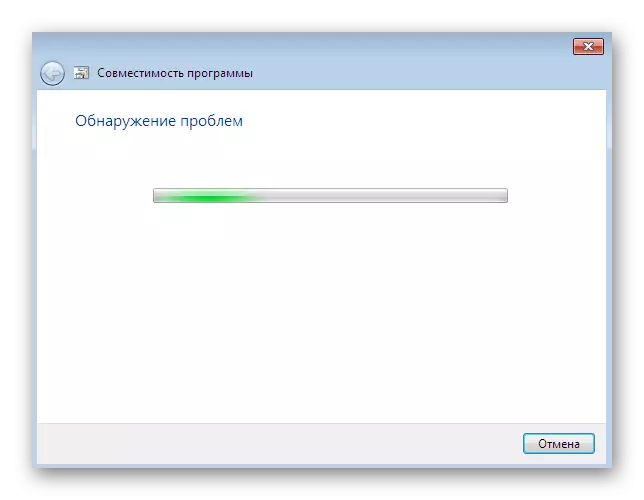
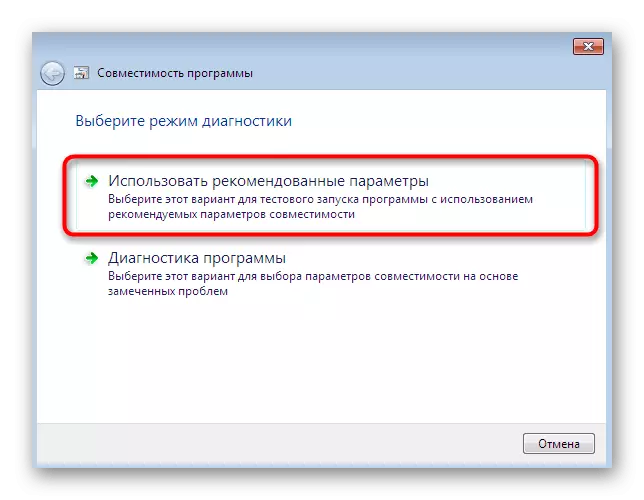
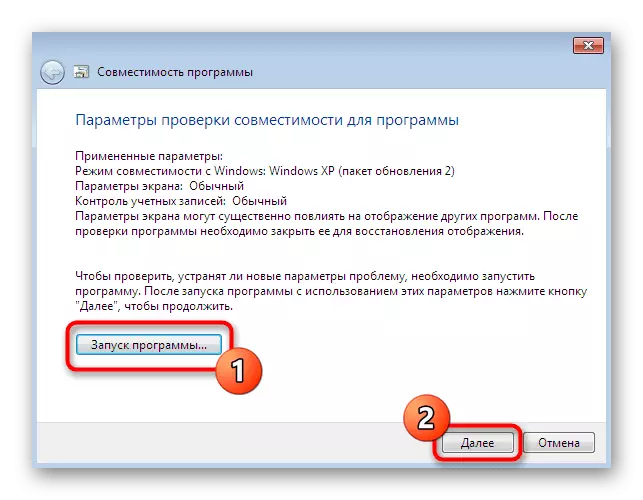
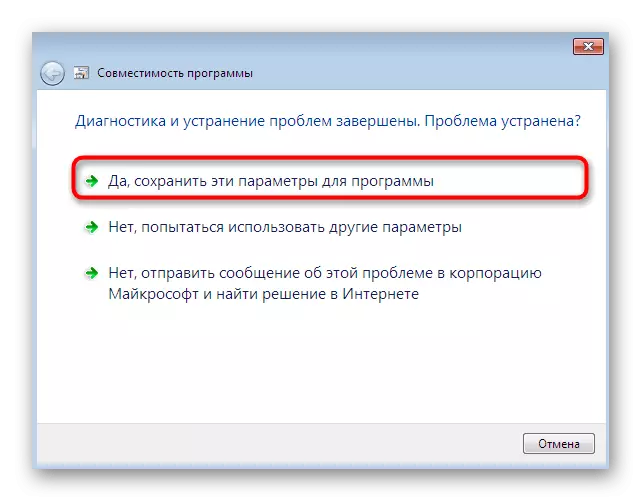
دەپ قارالغان تاللاش ئاددىي, ئەمما ئىشلەتكۈچىلەر ئۈنۈملۈك بولۇپ قالماسلىقىدا, چۈنكى ئابونتلار تۆۋەندىكى ئوقۇتۇش پارامېتىيىسىنىڭ قولدىنكىسى پاراشوكىڭىزنى بىرتىشىغا ئۇچرىشى كېرەك.
- EXBLO 2 نى EXE ھۆججىتىدە «مۈلۈك» نى تاللاڭ.
- بۇ يەرنى چوڭايتىش بەتكۈچىگە يۆتكەڭ.
- ئالاھىدە بېكىتىلگەن تۈرگە يېقىن تەكشۈرۈش بەلگىسىنى تەڭشەش ئارقىلىق بۇ ھالەتنى قوزغىتىڭ.
- سۈكۈت بويىچە »Windows XP (مۇلازىمەت بولىقى 3) تاللىنىدۇ. بۇ ھازىرقى ئەھۋال ئاستىدا ئېھتىياجلىق بولغان تاللاش, ئۇنى شېئىرغا قالدۇرۇپ, تېخىمۇ يىراقلاش كېرەك.
- قوشۇمچە پارامېتىرلاردىكى تاللاش بەلگىسىنى قاچىلاڭ. ئەگەر ئۈستەل يۈزى تەركىبىي بولسا ۋە كۆرۈنۈش لايىھىسىنىلا بېسىپ چۈشىگىلى بولىدۇ, ئاندىن «256 رەڭنى ئىشلىتىش» ۋە «640 x 480« 640 x »640 دىن پايدىلىنىش كېرەك. باشقۇرغۇچى باشقۇرغۇچىغا ۋاكالىتەن قوزغىتىشنى دەرھال قوزغىتىڭ.
- سەپلىمىسىنىڭ ئاخىرىدا, ئۆزگەرتىشلەرنى قوللىنىپ ئويۇننىڭ باشلىنىشىغا بېرىڭ.
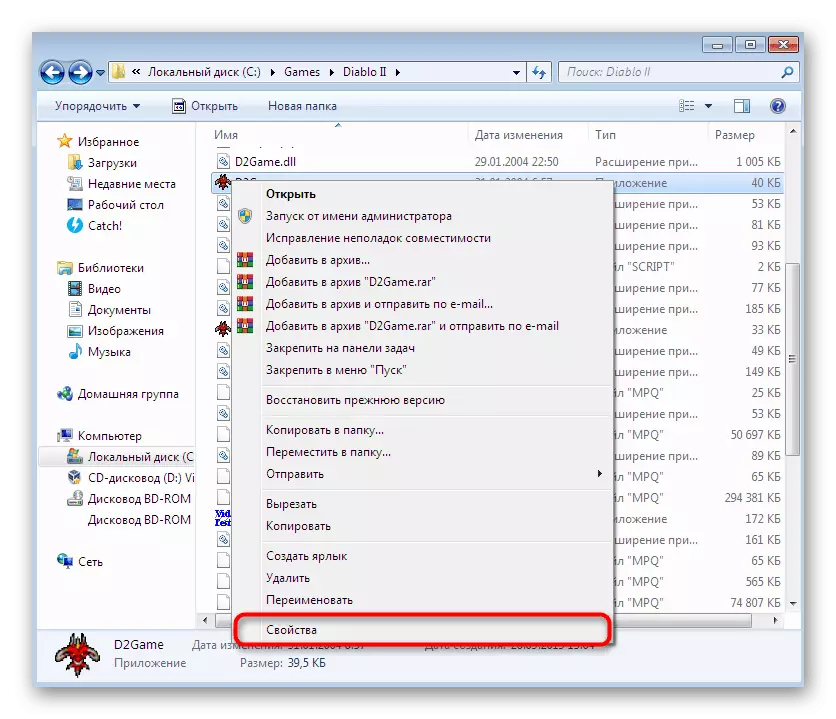

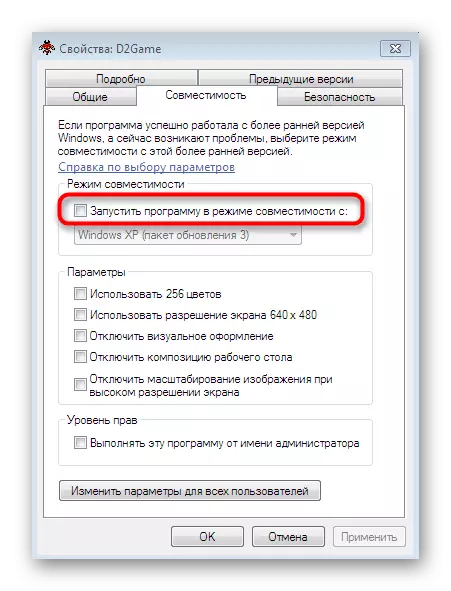



ئەگەر يوللانغان تەھرىرلەش نەتىجىسىنى ئېلىپ كەلسە, بۇ خىل سەپلىمە كېچىلىكتىن كېيىن تۆۋەندىكى ئۇسۇللارنى يۈرگۈزۈلگەندىن كېيىن ئاكتىپ تەسىر كۆرسىتىشى مۇمكىن.
3-خىل ئۇسۇل: قوزغىتىش پارامېتىرلىرىنى تەڭشەش
بەزىدە دىئابلو قۇرۇلغاندا توقۇنۇشلىق بولۇپ, كومپيۇتېرغا ئورنىتىلغانلىق ئۈچۈن كومپيۇتېر ئورنىتىلغانلىقتىن بۇ خىل ئەھۋالنى قوللىغانلىقى سەۋەبىدىن يۈز بېرىدۇ. ئەلۋەتتە, سىستېما تەڭشەكلىرى ئارقىلىق بۇ سەپلىمىېتىرنى مۇستەقىل ئۆزگەرتەلەيسىز, ئەمما بۇ خىل ئۆزگىرىش پۈتكۈل مەشغۇلات ئۈچۈن بىر تەرەپ قىلىنىدۇ. بۇ ئويۇننى ئاچقاندا كۆزنەكتىن باشلانغان قىممەتنى كۆرسىتىش ئەڭ ياخشى.
- ئۈستەلئۈستىدە قوللىنىشچان پروگرامما بەلگىسىگە قويۇڭ, ھەمدە ئۇنىڭ يوقلۇقىغا كەلسەك, قۇربانلىق بولغاندا. PCM نى چېكىپ «خۇسۇسىيەت» نى تاللاڭ.
- Thebe غا «بەلگە» دېگەن رامكىدا «بەلگە». بۇنداق مەزمۇندىن ئىلگىرى ئالەم بوشلۇقى بەلگىكە ئىمزا قويۇڭ, بۇ بارلىق مەزمۇنلارنىڭ بىر مۇنازىرە قىلىنىشىغا قوشۇلغان.
- ئۇنىڭدىن كېيىن, «قوللىنىش» نى چېكىڭ ۋە بۇ كۆزنەكنى تاقاڭ.
- ھازىر ئوخشاش بەلگە ئىشلىتىپ ئويۇننى ئېچىڭ.
- بۇ پروگرامما كىچىك كۆزنەكتە ئېچىلىشى كېرەك, سىز ئۆتۈشنى داۋاملاشتۇرالايسىز.
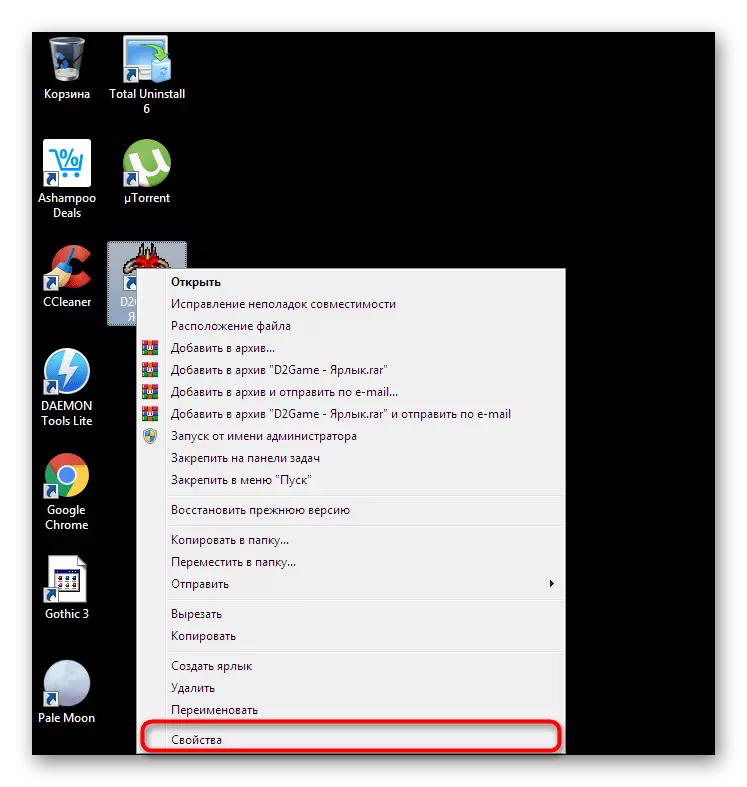
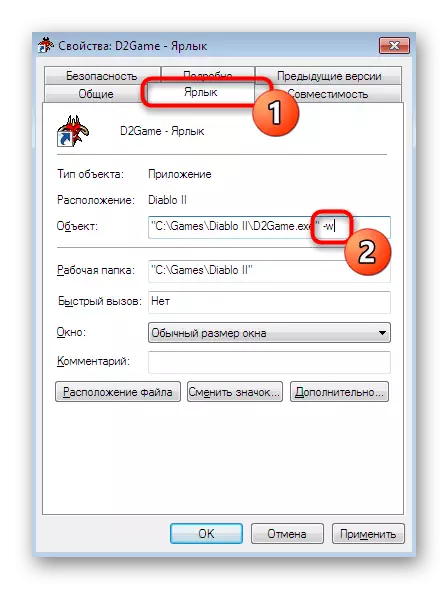

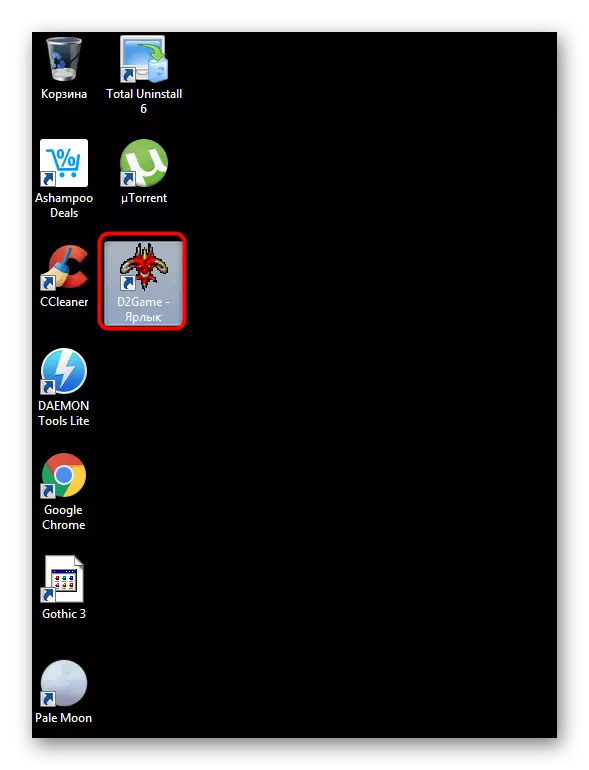

4-ئۇسۇل: توپلاشتۇرۇلغان گرافىكقا ئالماشتۇرۇڭ
بىرىنچى ئۇسۇل سۈپىتىدە, بىز ئاللىقاچان ئىچىگە گرافىك سىنىقى ئىشلىتىپ بېقىشنى ئويلىدۇق, ئەمما ئۇ سايىلىشىنىڭ مۇۋەپپەقىيەتلىك ھالدا ئۇ سايىلىشىنى تاماملىمايدۇ ياكى بۇ ئويۇننىڭ ئېچىلىشى بىلەن دەرھال خاتالىقنى تاللىشىڭىزغا يول قويمايدۇ. غايىب بولىدۇ. شۇڭلاشقا, ئالدىنقى كۆرسەتمىلەر نەتىجىنى ئېلىپ كەلسە, كومپيۇتېرىڭىزدا ئېنىق سىنئالغۇ كارتىڭىز بولىدۇكى, كومپيۇتېرىڭىزدا ئېنىق سىن كارتىڭىز بولىدۇ, بىز دىئابلونى باشلاشنى قوزغىتىشتىن بۇرۇن بىرلەشتۈرۈشكە توغرا كېلىشى كېرەك. بۇ گرافىك ئۈسكۈنىلىرى ۋە قوللىنىشچان ھۆججەتلەرنىڭ ماسلىشىشچانلىقى كەمچىل بولۇشتىن ساقلىنىدۇ. بۇ تېمىنى تەپسىلىي كۆرسەتمە تور بېتىمىزدىكى ئايرىم ماتېرىياللاردىن تاپقىلى بولىدۇ.تېخىمۇ كۆپ ئوقۇش: BIOS ئارقىلىق / NVIDIA قوزغىتىش ئارقىلىق / AMD قوزغىتىش ئارقىلىق سېلىنغان ۋە discrete سىن كارتىسىنى ئۆز ئارا ئالماشتۇرۇش
ئۇسۇلى: 5 قوشۇپ زاپچاسلىرىنى قاچىلىنىۋاتىدۇ
كومپيۇتېردا دېگۈدەك ھەرقانداق ئويۇن توغرا ئىگىلىك تىكلەش ئۈچۈن, قوشۇمچە زاپچاسلىرى بىر كونكرېت يۈرۈش قاچىلانغان ئەگەر رەسىم قىسمى ۋە مەشغۇلات سىستېمىسىنىڭ باشقا ئامىللىرى ئۆزئارا بەرپا يول شەرت. Diablo 2 بۇ جەھەتتە بۇنىڭ سىرتىدا ئەمەس, سىلەر Visual C ++ ۋە تەرتىپ بارلىق بۇ DirectX 9 قىلسۇن نىڭ قارىغاندا بىر PC نەچچە نۇسخىسى قاچىلاشقا توغرا كېلىدۇ.
مىكروسوفت Visual C ++ 2005 Service Pack 1 / 2008/2012/2012 / 2013 چۈشۈرۈش
- ئۇندىن باشقا GET Visual C بارلىق زۆرۈر نۇسخىسى ++ ئۈچۈن يۇقىرى باسقۇچىنى بېرىپ. چۈشۈرۈش بېتىدە, سىز قاچىلاش چۈشۈرۈش مۇۋاپىق كۇنۇپكىنى چېكىپ كېرەك.
- مۇۋەپپەقىيەتلىك EXE ھۆججەتنى چۈشۈرۈپ بولغاندىن كېيىن, چۈشۈرۈش بۆلىكى ئۇنى ئىجرا.
- بىخەتەرلىك سېستىمىسى ئۇقتۇرۇش بولسا, «Run» كۈنى چېكىپ ھەرىكەت جەزملەڭ.
- قاچىلاش مەشغۇلات تاماملاپ ئورنىتىش خەتتىكى يېتەكچىگە ئاساسەن. كېيىن, سىز بارلىق كۇتۇپخانا ھازىرقى كۆرەلەيسىز ۋە كونترول سۇپىسىدىن> "پىروگراممىلىرىغا ۋە زاپچاسلىرى» قارىغىنكى سىز نەرسە قاچىلاش ئۇنتۇپ قالماڭ قىلىدۇ.



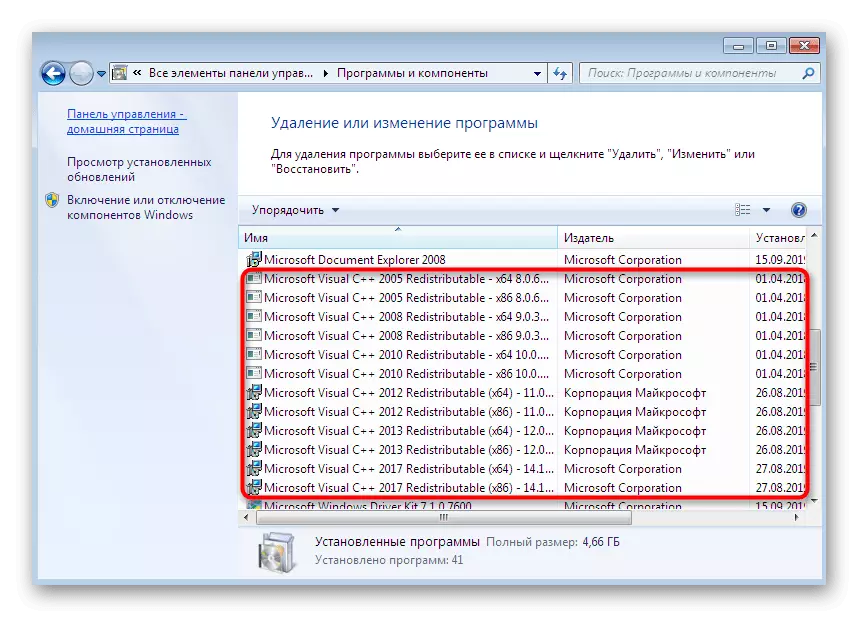
ھازىر DirectX ئىسىملىك باشقا مۇھىم تەركىبىي قىسمى, تەخمىنەن نىڭ باقايلى. ئۇنىڭ ئاساسلىق ئىقتىدارى ئويۇن ۋە باشقا پروگراممىلاردا رەسىم ئەسۋابلار ياخشىلاش بولۇپ, مەلۇم ھۆججەتلەرنى كەمچىل بەزىدە ئۇقتۇرۇش ئېكرانىدا خەۋەر قىلىپ, باشلانغان چاغدا خاتالىق بارىدۇ. Diablo 2 توغرا ئۆزئارا ئۈچۈن, كومپيۇتېر بىز ھازىر ئويلىشىپ دەپ توققۇزىنچى نۇسخىسى DirectX ئورنىتىش كېرەك.
DirectX 9.0C ئاخىرىدا ئەزا ئىجرا چۈشۈرۈش بەتنىڭ بېرىپ
- يۇقىرى, بىز ھۆججىتى بولسا مىكروسوفتنىڭ رەسمىي تور بەتكە ئايرىلغان.
- كۇنۇپكىسىنى بېسىپ كېيىن, بۇ EXE ھۆججەتنىڭ كۈتىدۇ پەقەت يەنىلا, ئاندىن ئۇنى ئىجرا بولىدۇ.
- ئىجازەت كېلىشىمىنىڭ شەرتلىرىنى ئېلىڭ ۋە كېيىنكى باسقۇچقا بېرىڭ.
- قاچىلاش كېيىن, سىز دەرھال ئويۇن ئاچقان بۇ تاللانمىنى ئۈنۈمىنى سىناپ ئالماشتۇرۇش ھالىتىدە ئېچىلىدۇ. ئۆزگىرىش دەرھال يولغا بۇيان, PC ئالدىن reboot, زۆرۈر ئەمەس.



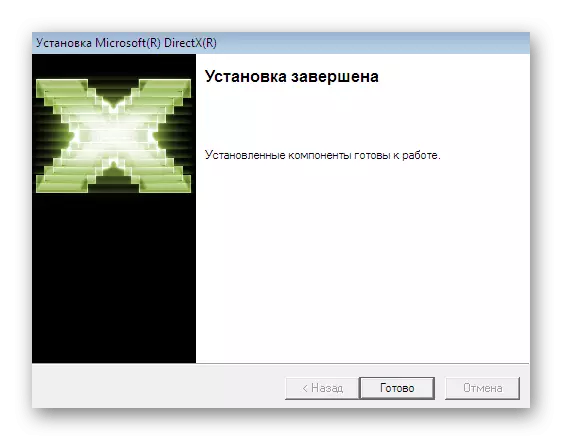
6-خىل ئۇسۇل: WM تور مەنبەسىنى چەكلەڭ
بۇ ئويۇننى باشلىماقچى بولغان بولۇشى مۇمكىن, جاۋاب قىممىتىنى مۇئەييەن مېدىيا ھۆججەت ئۆتۈك مۇلازىمىتى قىلىپ, بۇ مەسىلىنى قاراپ چىقىشنى كەلتۈرۈپ چىقىرىدۇ. قانداقلا بولمىسۇن, بۇ ئىنتايىن كىچىك, شۇڭا بىز بۇ تاللاشنى ئالتىنچى ئورۇنغا تىزىمىز. ئۇنىڭ ماھىيىتى دەلىللەش مۇلازىمىتىنىڭ ئۆزلۈكىدىن تەكشۈرۈشىدە.
- باشلاش تىزىملىكىنى ئېچىپ كونترول تاختىسىغا يۆتكىڭ.
- بۇ يەردە سىز «باشقۇرۇش» دەپ ئاتىلىدىغان بىر بۆلەككە قىزىقىسىز. ئۇنى چېكىپ بېرىش ئۈچۈن بىر چېكىش.
- تىزىملىكتە, «مۇلازىمەت» لىنىيىسىنى تېپىڭ.
- بارلىق مۇلازىمەتلەر ئىچىدە «Windows مېدىيا تاشقى تورىغا ئالماشتۇرۇش مۇلازىمىتىنى تېپىڭ. بۇ قۇردا LKM نى قوش چېكىڭ.
- مۇناسىپ كۇنۇپكىنى بېسىش ئارقىلىق مۇلازىمەتنى توختىتىڭ.
- توختاپ, ئاندىن دېرىزىنى ياپسىڭىز بولىدۇ.
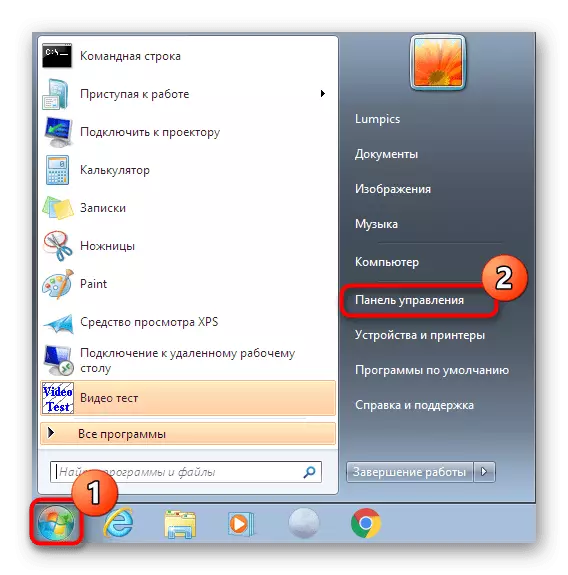
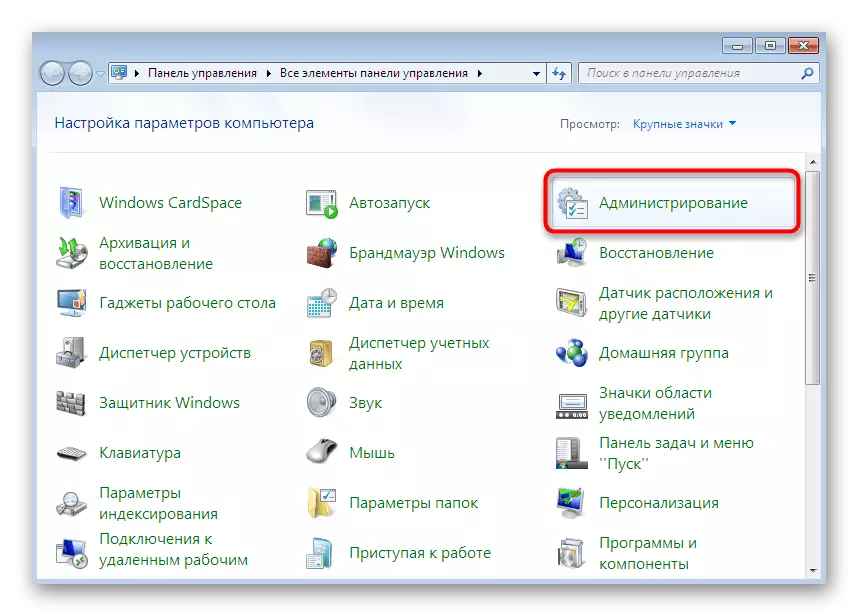
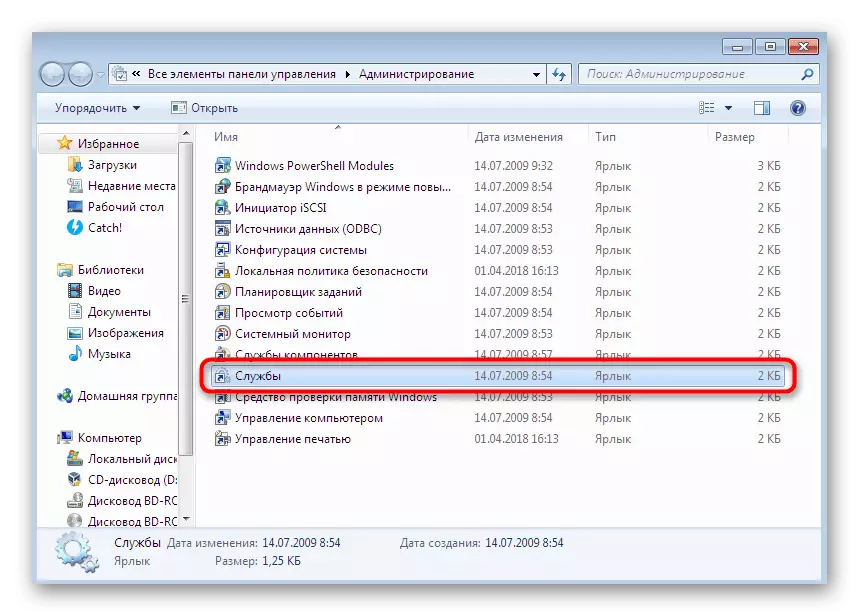
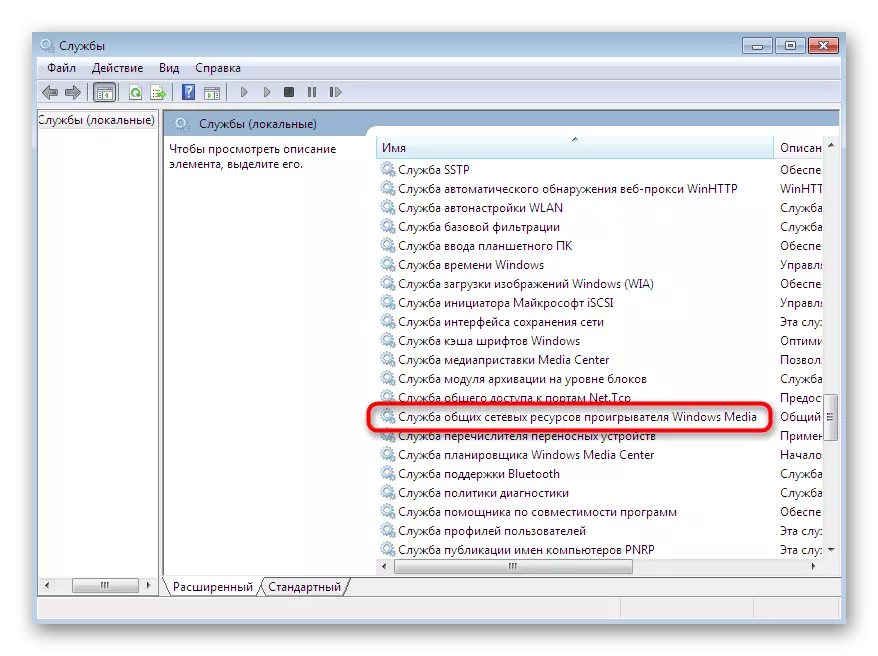


ئەگەر ئەگەر ئۇ مۇۋاپىق ئۈنۈم كەلتۈرمىسە دەرھال قوزغىتىش تەۋسىيە قىلىنىدۇ, چۈنكى ئۇ ئۈزۈمپەت سەۋەبىدىن, باشقا پروگراممىلار مەسىلىسىگە ئۇچرىشى مۇمكىن.
7-خىل ئۇسۇل: ئەڭ يېڭى Windows يېڭىلانمىلىرىنى ئورنىتىش
ئۇنتۇپ كېتە ياكى دېتال سىستېمىسىنىڭ ئاچقۇچىلارنىڭ ئاچقۇچىلار ۋە ۋاقتى ئۆتكەن يۇمشاق دېتاللار ئوتتۇرىسىدىكى مەسىلىلەرنى ماسلاشتۇرۇش بىلەن شۇغۇللىنىدۇ, شۇڭا بەزىدە مەسىلىنى ھەل قىلىشنىڭ بىر يېڭىلانمىلىرىدا ئۆز ئىچىگە ئالغان. ئىشلەتكۈچىنىڭ بۇنداق ھەرىكەتلەرنى قىلىش ئارقىلىق ئۇنى ئۆزى تەكشۈرۈپ باقمايدۇ:
- «باشلاش» ۋە «كونترول تاختىسى» نى ئېچىڭ.
- بۇ يەردە «Windows يېڭىلاش مەركىزى» تۈرلىرىنى تاللاڭ.
- ئۇ پەقەت «قوللىنىشچان بومبىنىڭ تەرتىپى باشلىنىدۇ» نى چېكىدۇ.


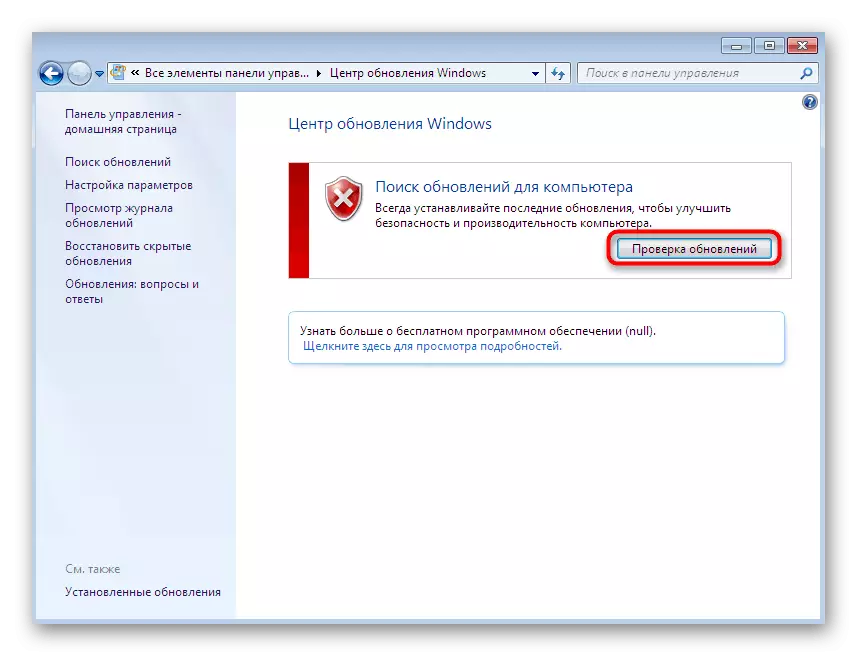
بۇ مەشغۇلاتنىڭ ئاخىرىغا بىر ئۇقتۇرۇشنى تاپشۇرۇۋالىسىز. ئەگەر يېڭىلاش تېپىلمىسا, كومپيۇتېر قايتا ساتقىنىدىن كېيىن ئاپتوماتىك ئورنىتىلىدۇ. ئەگەر بۇ تېمىغا مەسىلىدە ياكى سوئاللىرىڭىز بولسا, توربېكەتنى توربېكەتلىرىمىزدە تونۇشلۇق ماتېرىياللار بىلەن تونۇشتۇرۇش بىلەن تونۇشتۇرىدۇ.
تېخىمۇ كۆپ ئوقۇڭ:
Windows 7 نى مۇلازىمەت بولىقى 1
Windows 7 دىكى ئاپتوماتىك يېڭىلاشنى قوزغىتىش
Windows 7 دىكى يېڭىلانمىلارنى قولدا قاچىلاش
Windows 7 نى ئورنىتىشتىكى مەسىلىلەرنى ھەل قىلىش
8-خىل ئۇسۇل: رەسمىي ياماقلارنى ئورنىتىش
بۇ ئۇسۇل ئەڭ ياخشى, ئەمما ئۇ ئاخىرقى مەيدانىغا جايلاشقان, ئەمما ھەر بىر قۇراشتۇرۇشتا ھازىر بارلىق قۇرامىغا يەتكەن ئورۇننىڭ ئاللىبۇرۇن بار -ARD نىڭ زۆرۈر ياماق بار. قانداقلا بولمىسۇن, بۇ ئىش بولغان بولسا, ھەر خىل تۈزىتىش كىرگۈزمىگەن بولسا, ئۇلارنى ئۆزى قۇرۇشقا زۆرۈر بولىدۇ. ئەمەلدىن قالدۇرۇلغاندا, ئۇنىڭ رەسمىي تور بېتىدە بىر بۆلەكنى تاقىمىغان بولسا, ياماق بىلەن بىر بۆلەك, شۇڭا ئۇلارنى ئاسانلا چۈشۈرەلەيسىز.
كلاسسىك ئويۇن بېتىگە بېرىڭ
- ياماقنى چۈشۈرۈشنىڭ رەسمىي بېتىنى ئېچىڭ ۋە تىزىملىكتىكى تىزىملىك بىلەن تىزىملىكنى كېڭەيتىڭ.
- دىئابلو 2 بىلەن بىر قۇر تاللاڭ ھەمدە ئاساسىي ئۇچۇرلارنى چۈشۈرۈشنى ئۈمىد قىلىڭ.
- بۇ يەردە ئىلتىماسنىڭ ئىشلەتكىلى بولىدىغان نۇسخىسىدىن خاس. Windows Line نى چېكىپ ئىشلەتكىلى بولىدىغان ئوڭدىن بىرىنى تاللاڭ.
- چۈشۈرۈش ۋە قاچىلاشنى داۋاملاشتۇرۇڭ.
- قاچىلاش ئاپتوماتىك ئىجرالىنىدۇ, ھەمدە بۇ مەشغۇلاتنىڭ مۇۋەپپەقىيىتى ئۇقتۇرۇشى بىلەنلا ئۈمىدسىزلىنىدۇ.

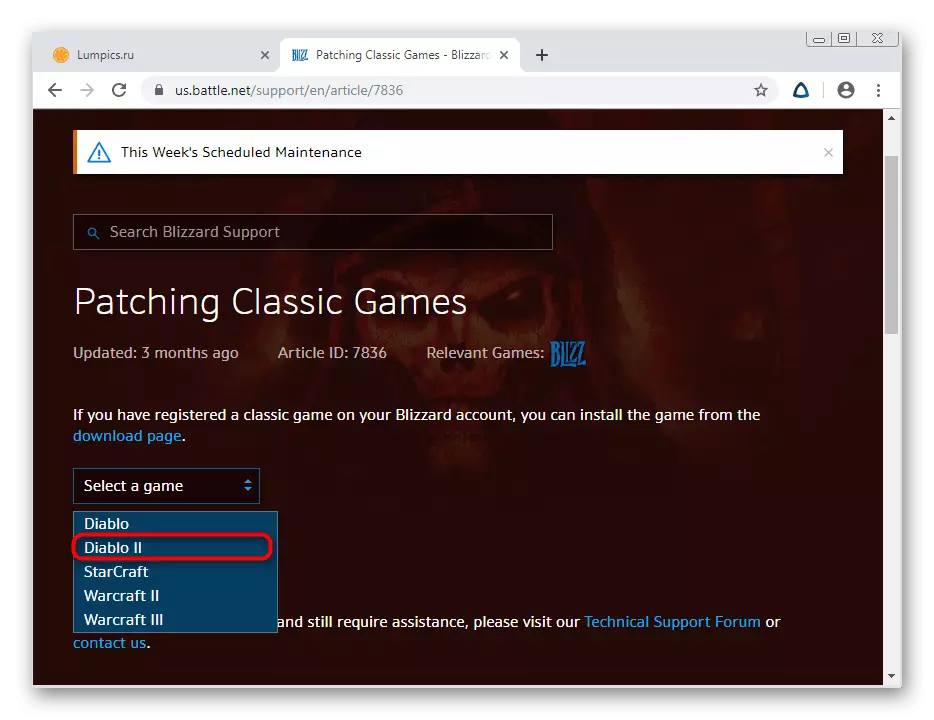



ئۇنىڭدىن كېيىن, كومپيۇتېرنى قايتا باشلاش تەۋسىيە قىلىنىدۇ, ئۇ يېڭى ھۆججەتلەر ئېنىق بايقالغان. ئاندىن دىئابلو ئېچىتقۇغا تېلېفون قىلىپ لايىھەلەنگەن.
بۇ ماقالىنىڭ بىر قىسمى سۈپىتىدە Windows نىڭ دىئابللو 2 يىلى بىلەن ھەل قىلغان بارلىق ئەيدىزنى ھەل قىلىشنىڭ ھەممىسىنى ھەل قىلغان بارلىق ئوبوروت ئۇسۇللىرىنى پىششىق دەپ پىششىق سۆزلىگەن, شۇڭا بارلىق كۆرسەتمىلەر ئىنتايىن ئېنىق ۋە ئاددىي, شۇڭا ئۇلارنىڭ سەۋەبى كۆرۈلمەيدۇ يولغا قويۇش. ئەگەر ئويۇن تېخى باشلىمىسا, ئۇنى چۈشۈرگەن تور بېكەتتىكى ئىنكاسلارنى ئوقۇڭ. سىز پەقەت خىزمەتسىز قۇراشتۇرۇشىڭىز مۇمكىن بولۇپ, باشقا بىر قېتىم قايتا پاي چېكىنى ئىزدەيسىز.
